| Запись. Запись |

Запись пользователя имеет состояние "Черновик". В этом состоянии Запись недоступна для просмотра другим пользователям и автор может вернуться к ее редактированию позднее.
Запись обладает следующими свойствами:
Автор
Дата создания
Дата публикации
Список адресатов
Текст записи
Список прикрепленных файлов и документов
Трудозатраты
Дата отчёта
Записи могут быть разных типов: простое высказывание, вопрос, проблема или идея.
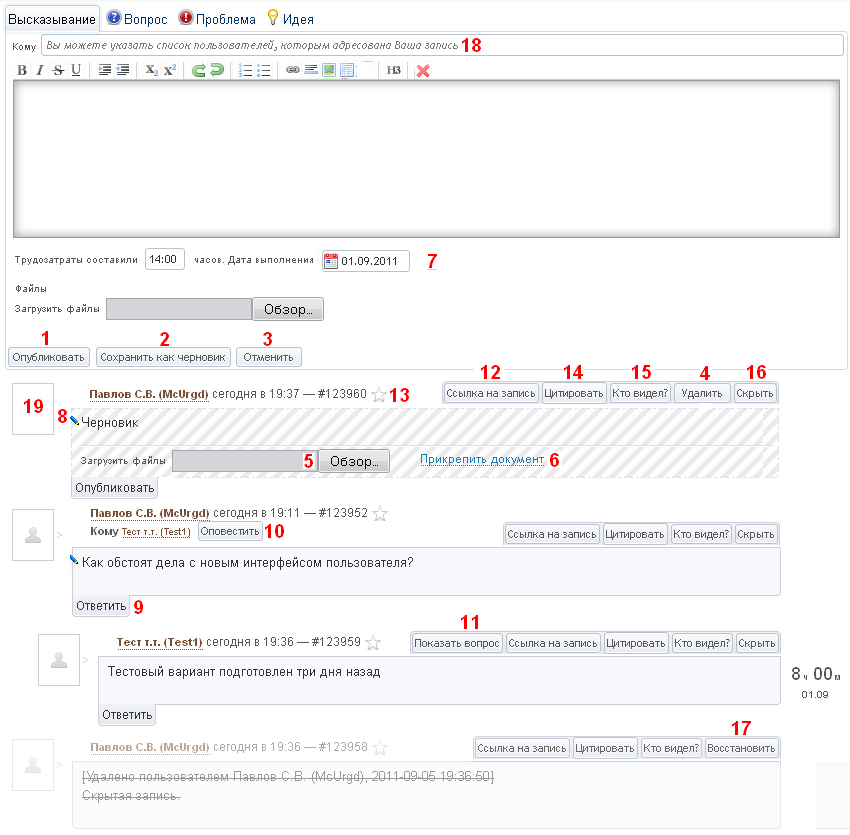
Ниже перечислены все возможные действия с Записью.
Опубликовать. Позволяет сохранить Запись и сделать ее доступной для просмотра другим пользователям.
Сохранить как черновик. Позволяет сохранить Запись как Черновик. Запись будет недоступна для просмотра другим пользователям.
Отменить. Позволяет отменить создание новой записи.
Удалить. Позволяет удалить Черновик.
Прикрепить файлы. Прикрепить файлы можно только к новой Записи, либо к Черновику.
Прикрепить документ. Прикрепить Документ можно только к Черновику.
Указать трудозатраты. Трудозатраты вводятся в формате ЧЧ:ММ. Дата выполнения указывается в формате ДД:ММ:ГГГГ (по умолчанию — текущая дата).
После публикации информация отображается справа от Записи.
Редактировать. При переходе в режим редактирования, Запись автоматически принимает состояние "Черновик". Отредактировать можно текст Записи, список пользователей, кому адресуется Запись, и трудозатраты.
Ответить. Для ответа на Запись необходимо выполнить действие "Ответить", после чего на страницу будет добавлен компонент для ответа.
Оповестить. Позволяет оповестить адресатов о публикации текущей Записи. Оповещение происходит через sms-уведомления.
Показать вопрос. Если Запись является ответом на какую-либо Запись, то воспользовавшись кнопкой "Показать вопрос" можно просмотреть Запись, на которую отвечали.
Ссылка на запись. Позволяет просмотреть ссылку на Запись. Ссылку можно скопировать и вставить, например, в другой Задаче.
Пометить маркером. Позволяет отметить запись маркером.
Цитировать. Для цитирования Записи необходимо установить курсор мыши в поле редактирования Записи, в которую нужно добавить цитату, и воспользоваться кнопкой "Цитировать".
Кто видел? Список ознакомленных и не ознакомленных с Записью пользователей.
Скрыть. Позволяет скрыть Запись, после чего она исчезает из списка видимых Записей.
Например, когда в Записи содержится неверная информация, Запись следует отредактировать, либо скрыть.
Просмотреть скрытую Запись можно, включив просмотр скрытых Записей.
Восстановить. Позволяет восстановить скрытую Запись, после чего она появляется в списке видимых Записей.
Редактировать список адресатов. Для добавления пользователя в список адресатов, необходимо ввести его фамилию или логин в строку адресатов и в появившейся подсказке, выбрать нужного человека. Для удаления адресата из списка, необходимо нажать крестик рядом с его именем.
Просмотреть карточку пользователя. Для просмотра карточки пользователя достаточно щелкнуть по имени пользователя, либо по его фотографии.